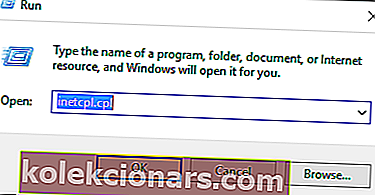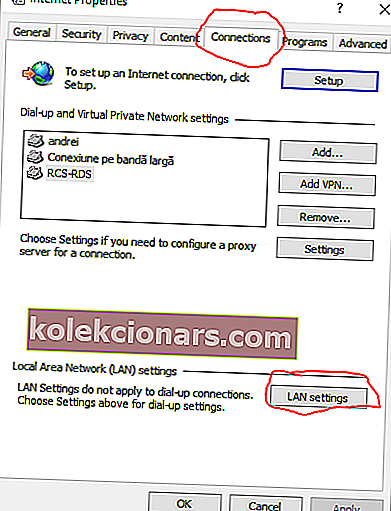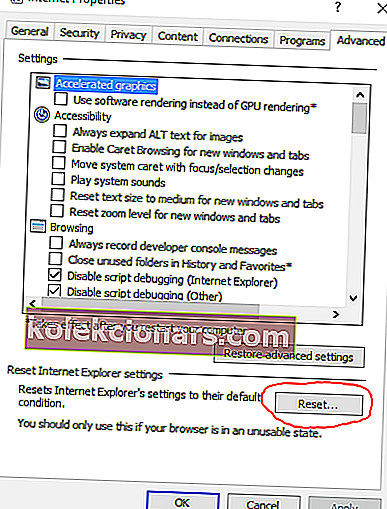- Zde může být řešením otočení antiviru. Podívejte se na tento seznam s některými z nejlepších jednoročních bezplatných antivirových programů.
- Další opravy chyb systému Windows najdete na této stránce věnované chybám systému Windows 10.
- Více informací o příkazovém řádku najdete v tomto podrobném článku.
- Pokud řešení problémů se spuštěním systému Windows nefunguje, můžete vyzkoušet některý z těchto nástrojů pro odstraňování problémů.

Pokud používáte Windows 10 a pokud se pokoušíte opravit Vzdálené zařízení nebo prostředek nepřijme poruchu připojení , zkontrolujte podrobnosti níže.
V závislosti na každé situaci můžeme identifikovat několik příčin, které mohou zahrnovat:
- V systému Windows 10 bylo povoleno nastavení serveru proxy
- Některé změny byly provedeny ve webovém prohlížeči Microsoft Edge
- Mohlo se změnit výchozí nastavení antivirového programu
- Nastavení brány firewall není správně nastaveno
- Vyskytly se problémy s vaší konfigurací IP.
Scénář, který se s největší pravděpodobností stane, je tento: pokusíte se přejít na určitou webovou stránku a zobrazí se chybová zpráva, že webovou stránku nelze zobrazit.
Potom spustíte diagnostickou sekvenci označenou vaším prohlížečem a zobrazí se následující výzva: Vzdálené zařízení nebo prostředek připojení nepřijme .
Poznámka : Nezáleží na tom, jaký webový prohlížeč používáte, protože k této chybě může dojít v Microsoft Edge, Google Chrome atd.
Jak mohu opravit vzdálené zařízení nebo prostředek nepřijme chybu připojení?
1. Vypněte nastavení serveru proxy
- Klikněte na ikonu Hledat - nachází se hned vedle tlačítka Start systému Windows a je to stejné jako u akční klávesy Cortana. Nebo můžete stisknout tlačítka klávesnice Win + R a spustit vyhledávací pole.
- Do pole Hledat zadejte inetcpl.cpl a stiskněte klávesu Enter.
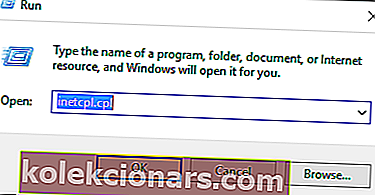
- Tento příkaz vyvolá vlastnosti Internetu .
- Z okna, které se zobrazí, přejděte na kartu Připojení .
- Poté vyberte pole nastavení LAN .
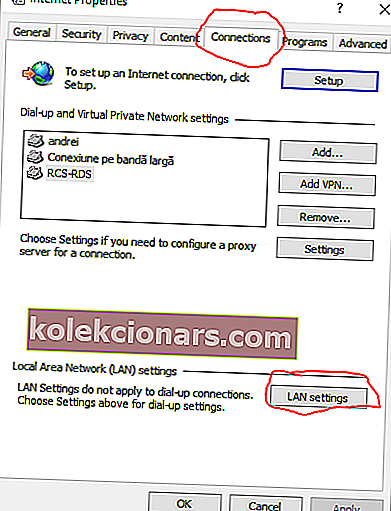
- V okně Nastavení místní sítě zrušte zaškrtnutí možnosti Použít pro vaši LAN server proxy . Je však třeba stále kontrolovat nastavení automaticky detekovat.
- Použít tyto změny.
- Restartujte webový prohlížeč a zkuste se připojit, protože výše uvedené kroky by měly být opraveny Vzdálené zařízení nebo prostředek problém s připojením nepřijme .
Pokud problém stále přetrvává, zkuste použít metody, které jsou vysvětleny níže.
V případě, že proxy nelze deaktivovat, připravili jsme jednoduchý průvodce, jak jej opravit.
2. Obnovte Microsoft Edge na tovární nastavení
- Z nabídky Start přejděte na Možnosti Internetu .
- Přejděte na kartu Upřesnit .
- Ve spodní části tohoto okna klikněte na tlačítko Obnovit .
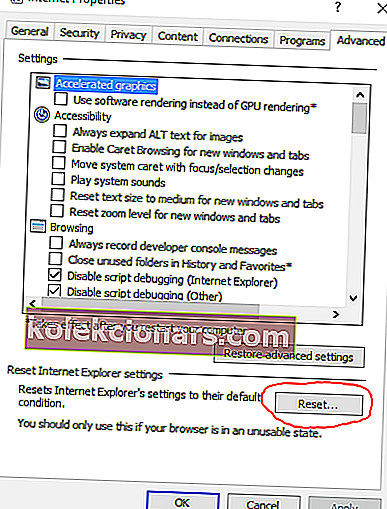
- Pokud se zobrazí upozornění, klikněte na OK a v okně zvolte Obnovit .
3. Resetujte IP adresu brány
- Použijte všechny kroky, které jsou vysvětleny během první opravy tohoto kurzu.
- Poté přineste vyhledávací pole a zadejte cmd. Klikněte pravým tlačítkem na první výsledek a vyberte Spustit jako správce, abyste otevřeli Příkazový řádek s právy správce.
- V okně cmd zadejte ipconfig / release a stiskněte klávesu Enter.
- Počkejte, až se příkaz provede; poté zadejte ipconfig / obnovit a stiskněte klávesu Enter.
- Nakonec zavřete okno cmd a zkuste se připojit.
Pokud máte potíže s přístupem k příkazovému řádku jako správce, měli byste se podrobněji podívat na tuto příručku.
Výchozí brána není k dispozici ve Windows 10? Počítejte s tím, že problém vyřešíme.
4. Vypněte antivirovou ochranu a deaktivujte bránu firewall
Někdy může dojít k chybě síťového připojení v systému Windows 10, pokud antivirový software není správně nastaven. Nejlepším způsobem, jak ověřit, zda je problém způsoben antivirovým programem, je dočasně jej deaktivovat.
Měli byste také dočasně deaktivovat ochranu brány firewall. Poté se zkuste připojit a pokud vše funguje bez problémů, odpovídajícím způsobem změňte nastavení antiviru.
Chcete zkontrolovat, zda brána firewall blokuje určitý port nebo funkci? Postupujte podle jednoduchých kroků z této příručky.
Věděli jste, že váš antivirus může blokovat připojení k internetu? V této příručce najdete další informace.
Doufejme, že nyní můžete úspěšně používat síťová připojení bez jakýchkoli problémů. Pokud stále dostáváte to samé Vzdálené zařízení nebo prostředek nepřijme chybu připojení, dejte nám vědět v komentářích níže.
FAQ: Chcete se dozvědět více o antivirové ochraně?
- Co je antivirový program a jaké jsou různé typy antivirových programů?
Antivirový software nebo software proti malwaru je navržen tak, aby detekoval, zabránil a podnikl kroky k deaktivaci nebo odstranění škodlivého softwaru z vašeho počítače, jako jsou viry, červi a trojské koně. Rovněž zabrání nebo odstraní nežádoucí spyware, adware a další typy škodlivých programů.
- Jak zvolím antivirovou ochranu?
Při výběru antivirového řešení jsou zde některé z nejužitečnějších funkcí: Kontrola e-mailů, Ochrana stahování, Kontrola spywaru / malwaru, Kompatibilita, Zásady ochrany osobních údajů, Zkušební verze zdarma.
Poznámka redaktora : Tento příspěvek byl původně publikován v září 2017 a od té doby byl přepracován a aktualizován v březnu 2020 kvůli svěžesti, přesnosti a komplexnosti.